كيفية إعادة ضبط جميع الإعدادات على Samsung Galaxy. كيفية إعادة ضبط Samsung S8 على إعدادات المصنع؟ تعليمات لإعادة ضبط الإعدادات من قائمة الاسترداد
تؤدي إعادة ضبط الإعدادات (إعادة الضبط الثابت) على هاتف Samsung الذكي إلى إعادته إلى حالته الأصلية. سيؤدي هذا إلى حذف التطبيقات التي قمت بتثبيتها، بالإضافة إلى الملفات الأخرى مثل الموسيقى ومقاطع الفيديو والصور وما إلى ذلك. لذلك، إذا كنت تريد حفظ جميع البيانات من الجهاز، أو نقلها أو عمل نسخة احتياطية باستخدام التطبيق، وإلا فلن تتمكن من استعادة الملفات.
لماذا تحتاج إلى إعادة ضبط المصنع؟ على سبيل المثال، إذا بدأ هاتفك الذكي في التباطؤ بشكل رهيب، أثناء حذف التطبيقات، ومسح ذاكرة التخزين المؤقت، وما إلى ذلك. لم يعد يساعد، الخيار الأفضل هو إعادة ضبط الإعدادات على إعدادات المصنع. دعونا نعرض مثالاً يعتمد على Samsung Galaxy.
الطريقة الأولى
دعونا نعيد ضبط الإعدادات من خلال القائمة.
أفتح الإعدادات.


حدد إعادة تعيين.

في الصفحة التالية، اضغط على سطر "إعادة تعيين البيانات".

ستفتح أمامك صفحة بها معلومات تفيد بأنه سيتم حذف كافة البيانات والحسابات والتطبيقات وغيرها. قم بالتمرير لأسفل الصفحة وانقر على زر "إعادة الضبط".

انقر فوق إزالة الكل. نقطة مهمة: بعد إعادة ضبط الجهاز وإعادة تشغيله، ستحتاج إلى إدخال كلمة المرور وتسجيل الدخول لحساب Google الخاص بك. تأكد من حصولك على هذه البيانات وبعد ذلك فقط انقر فوق الزر.

بالمناسبة، إذا كان الهاتف الذكي مرتبطًا بحساب Samsung، فسيتعين عليك إدخال كلمة المرور لهذا الحساب قبل إعادة التعيين.
الطريقة الثانية
تتضمن هذه الطريقة إعادة ضبط الإعدادات من خلال ما يسمى بقائمة الاسترداد.
خذ هاتفك الذكي وأوقف تشغيله بالطريقة القياسية. أثناء إيقاف تشغيل هاتفك الذكي، اضغط في نفس الوقت على مفاتيح الصفحة الرئيسية ورفع الصوت والطاقة.

اضغط باستمرار على الأزرار حتى تظهر شاشة التوقف التالية:

حرر الأزرار وانتظر لبعض الوقت. التالي ترى هذه الصورة:

الانتظار مرة أخرى.
تم تحميل قائمة الاسترداد. باستخدام زري الصوت والطاقة، يمكنك التنقل عبر القائمة (لا يعمل المستشعر هنا). حدد مسح البيانات / إعادة ضبط المصنع.


بدأت إعادة ضبط البيانات. بعد ذلك ستفتح القائمة الرئيسية، اضغط على Reboot system now.

سيتم إعادة تشغيل الهاتف الذكي في الوضع العادي.
هناك العديد من المشكلات المتعلقة بالأجهزة المحمولة والتي تتطلب اتخاذ إجراءات جذرية. تعد إعادة ضبط الإعدادات على Samsung إحدى الطرق التي يمكنك من خلالها حل معظم المشكلات. الأخطاء التي تحدث في الأجهزة المحمولة. باستخدام هذه الطريقة، يمكنك إعادة تعيين بيانات وإعدادات الأداة بالكامل، وإعادتها إلى الحالة الأصلية التي كان عليها الجهاز عند الشراء.
التزامن
قبل أن تقوم بإعادة ضبط جهاز سامسونج الخاص بك، عليك القيام ببعض التحضيرات للجهاز. في الواقع، ليس عليك القيام بذلك، ولكن بهذه الطريقة يمكنك حفظ جميع البيانات وجهات الاتصال الخاصة بك.
إن أبسط طريقة هي مزامنة حساب Google الخاص بك. لإنتاجه، تحتاج إلى إكمال الخطوات التالية.
- انتقل إلى القائمة الرئيسية للأداة.
- ثم انتقل إلى الإعدادات.
- العنصر التالي هو "الحسابات".
- حدد "Google" وقم بمزامنة جميع البيانات الممكنة.
بعد الانتهاء من جميع الخطوات، ستتمكن من استعادة المعلومات الموجودة على هاتف سامسونج الخاص بك باستخدام نفس الطريقة. الشرط الوحيد هو وجود إنترنت نشط على الجهاز.
السحابة والأرشفة
والخطوة التالية هي حفظ البيانات والملفات والموسيقى والبرامج الهامة. عادة يمكنك ببساطة نقلها إلى محرك أقراص فلاش. ومع ذلك، تقوم بعض طرز Samsung بتشفير البيانات الموجودة على جهاز التخزين. تؤدي إعادة ضبط هاتفك إلى إعادة ضبط مفتاح التشفير وعدم إمكانية الوصول إلى المعلومات تمامًا. التخزين السحابي سيكون خلاصك:
- جوجل درايف؛
- "Yandex.Disk";
- خدمة Samsung الرسمية (فقط لبعض الطرز الجديدة)؛
- وبالإضافة إلى ذلك، يمكنك استخدام وظيفة "النسخ الاحتياطي والاستعادة".
يتم تفعيل جميع هذه الوظائف من قائمة الحسابات ولا تتطلب معرفة خاصة من المستخدم. بعد إعادة ضبط جهاز Samsung الخاص بك، يمكنك استعادة المعلومات حرفيًا بنقرة واحدة.

حذف الحساب
قبل أن تقوم بإعادة ضبط جهاز Samsung Galaxy (وبعض الطرز الأخرى)، ستحتاج إلى إجراء بعض الاستعدادات الإضافية. من الأفضل القيام بهذا الإجراء على أي حال إذا لم تكن متأكدًا من أن جهازك لا يتمتع بحماية Samsung الحديثة. المشكلة هي أنه إذا لم تقم بحذف حسابك، فعند تشغيل الأداة الذكية بعد إعادة الضبط، ستحتاج إلى إدخال بريدك الإلكتروني وكلمة المرور قبل تحميله بالكامل، وقد يتسبب ذلك في حدوث مشكلات عند بيع الجهاز، ومشاكل ( الأخطاء) المرتبطة بحساب Google، لن تتحسن.
تعليمات:
- انتقل إلى إعدادات هاتفك.
- ثم انتقل إلى قائمة "الحسابات".
- حدد جوجل.
- حدد زر "القائمة" على هاتفك، أو انقر على "خيارات".
- أكد مرتين لحذف حسابك.
هذا كل شئ. جهازك اللوحي أو هاتفك من Samsung جاهز تمامًا لعملية إعادة تعيين البيانات.

طريقة سهلة
بمجرد إعداد هاتف سامسونج الخاص بك لإعادة ضبط البيانات، يمكنك المتابعة مباشرة إلى العملية. الطريقة الأولى مناسبة لأولئك المستخدمين الذين أرادوا ببساطة "تنظيف" هواتفهم، لكنهم لم يواجهوا أي أخطاء.
تعليمات:
- انتقل إلى القائمة الرئيسية للهاتف.
- ثم انتقل إلى الإعدادات.
- في حالات نادرة، سيكون العنصر "عام" مطلوبًا.
- ثم قم بتنشيط وظيفة "النسخ الاحتياطي وإعادة الضبط".
- ثم حدد "إعادة ضبط البيانات/الجهاز". لا تخلط بينه وبين "إعادة ضبط الإعدادات" المعتادة.
- أكد العملية بالنقر فوق "حذف الكل" أو "إعادة ضبط الجهاز".
بعد الانتهاء من هذه العمليات، سيتم إعادة تشغيل الأداة. قد تستغرق هذه العملية بعض الوقت حيث يعتاد الجهاز على حالته الجديدة، كما أن حذف البيانات سيستغرق بعض الوقت.
من الممكن أيضًا إعادة ضبط Samsung على إعدادات المصنع باستخدام القائمة الهندسية. هذه الطريقة مناسبة في الحالات التي يبدأ فيها تشغيل الجهاز، لكنه غير قادر على التمهيد إلى سطح المكتب، أو يتجمد بعد التحميل.
اتبع الخطوات التالية:
- قم بإيقاف تشغيل الأداة.
- اضغط مع الاستمرار على ثلاثة أزرار على الجهاز في نفس الوقت - "الطاقة" و"رفع مستوى الصوت" و"القائمة الرئيسية" (الزر المركزي). في بعض الحالات، يكفي فقط أزرار الصوت والطاقة.
- عندما يتم تشغيل الهاتف، حرر زر الطاقة.
- انتظر حتى تظهر أيقونة "Android" أثناء الصيانة.
- اضغط على أي زر.
- عندما تظهر القائمة، ابحث عن السطر Wipe data/factoryset.
- قم بتأكيد اختيارك باستخدام مفتاح التشغيل.
- انقر فوق نعم.
- بعد اكتمال عملية حذف البيانات، حدد Reboot system now.
يمكننا أن ننتهي هنا. بعد إعادة تشغيل الجهاز، سوف تتلقى الأداة كما لو كانت من خط التجميع.

عن بعد
إذا فقدت جهازك المحمول، فيمكنك محاولة حماية بياناتك عن طريق مسحها عن بُعد. ولكن هناك بعض القيود:
- يجب أن تظل الأداة المفقودة/المسروقة نشطة ومتصلة بالإنترنت.
- يجب أن يكون الجهاز مسجلاً بحساب Google.
- يجب أن تكون البيانات متزامنة.
إذا كان كل شيء متطابقًا، يمكنك تجربة ما يلي:
- ابدأ تشغيل جهاز الكمبيوتر الخاص بك.
- افتح متصفحك وانتقل إلى صفحة Google الرئيسية.
- تسجيل الدخول إلى حسابك.
- انتقل إلى "التطبيقات" وحدد "حسابي".
- استخدم وظيفة البحث عن الهاتف.
- اختر أداتك.
- انقر على "تسجيل الخروج".
بهذه الطريقة، لن يتمكن أي شخص من عرض معلوماتك الشخصية، حتى لو كان لديه إمكانية الوصول مباشرة إلى الجهاز.

بعد أن يقوم المستخدم بإعادة ضبط المصنع على سامسونج، قد يواجه بعض المشاكل غير المتوقعة. يحدث هذا غالبًا بسبب البرامج الثابتة المثبتة بشكل غير صحيح. في مثل هذه الحالات، قد يتوقف الهاتف عن التشغيل تمامًا. ماذا تفعل بعد ذلك؟
- قم بإعادة شحن جهازك بالكامل. حتى عند إيقاف تشغيله، تموت البطارية ببطء. ضع الجهاز جانباً لمدة أسبوع ثم قم بشحنه بالكامل.
- حاول طلب المشورة من أحد المنتديات الفنية أو الدعم الفني على موقع سامسونج الرسمي.
- فلاش هاتفك عبر جهاز الكمبيوتر الخاص بك. سيتطلب ذلك مهارات خاصة، لذلك إذا كنت تشك في نفسك، فمن الأفضل عدم المخاطرة.
كحل أخير، اصطحب الهاتف إلى مركز خدمة رسمي. ومن الأفضل القيام بذلك قبل العمليات الأخرى، لأن أي تداخل مع برنامج الهاتف قد يؤدي إلى إبطال الضمان.
بطريقة أو بأخرى، يواجه أي مستخدم لجهاز Android الحاجة إلى استعادة إعدادات المصنع. في بعض الأحيان يكون السبب في ذلك هو مواطن الخلل والتشغيل البطيء للجهاز، وفي بعض الأحيان تكون استعادة إعدادات المصنع هي ببساطة إعداد الأداة للبيع. سنتحدث في هذه المقالة عن كيفية استعادة إعدادات المصنع على نظام Android.
أولا، القليل من النظرية. إعدادات المصنع هي الحالة التي تم فيها إصدار الهاتف الذكي من المصنع. عليك أن تفهم أن العودة إلى إعدادات المصنع ستؤدي إلى حذف جميع ملفات المستخدم والتطبيقات والصور ومقاطع الفيديو وجهات الاتصال بالكامل من ذاكرة الجهاز. سيتم حفظ ما تم تخزينه على بطاقة الذاكرة فقط، بينما سيتم مسح الذاكرة الداخلية للجهاز بالكامل. لذلك، قبل البدء في هذا الإجراء، تأكد من نسخ جميع البيانات المهمة بالنسبة لك.
كيفية استعادة إعدادات المصنع على الأندرويد من خلال واجهة الجهاز
أسهل طريقة لإعادة ضبط جهاز Android على إعدادات المصنع هي استخدام ميزة إعادة ضبط البيانات، والتي يمكن العثور عليها في الإعدادات. إذا كان لديك جهاز Android خالص (بدون مشغلات إضافية)، فأنت بحاجة إلى فتح الإعدادات والانتقال إلى قسم "الاسترداد وإعادة التعيين". على الأجهزة التي تحتوي على قاذفات غير قياسية، قد يكون لقسم الإعدادات هذا اسم مختلف. على سبيل المثال، إذا كان لديك هاتف ذكي من نوع Samsung، فأنت بحاجة إلى فتح قسم "النسخ الاحتياطي وإعادة التعيين"، الموجود في علامة التبويب "الحسابات" (انظر لقطة الشاشة).
بعد فتح قسم "الاسترداد وإعادة التعيين"، عليك الانتقال إلى القسم الفرعي "إعادة ضبط البيانات".

بعد ذلك ستظهر أمامك شاشة تحذرك من أن البيانات ستحذف كافة المعلومات من ذاكرة الجهاز. من أجل إعادة إعدادات المصنع، تحتاج هنا إلى النقر على زر "إعادة ضبط الجهاز".

بعد ذلك، سيتم إعادة تشغيل الجهاز، وبعد التشغيل التالي، سيعود Android إلى الحالة التي كان عليها عند تشغيله لأول مرة.
تجدر الإشارة إلى أن هذه التعليمات خاصة بالإصدارات الحديثة من نظام التشغيل أندرويد. إذا كان جهازك يحتوي على إصدار Android أقل من 2.1، فمن أجل إرجاع إعدادات المصنع، تحتاج إلى فتح قسم "الخصوصية"، ثم الانتقال إلى القسم الفرعي "إعادة تعيين البيانات".
كيفية استعادة إعدادات المصنع على أندرويد
بالإضافة إلى ذلك، يمكنك استعادة إعدادات المصنع على نظام Android باستخدام وضع الاسترداد (أو ما يسمى بوضع الاسترداد). ستكون هذه الطريقة لاستعادة إعدادات المصنع مفيدة إذا كان ملف .
اعتمادًا على طراز جهاز Android الخاص بك، يتم فتح وضع الاسترداد بشكل مختلف. ولكن، في معظم الأجهزة، للقيام بذلك، تحتاج إلى إجراء المعالجات التالية:
- قم بإيقاف تشغيل جهاز Android الخاص بك تمامًا؛
- اضغط على مفتاح رفع الصوت.
- دون تحرير مفتاح رفع الصوت، اضغط على مفتاح الصفحة الرئيسية؛
- دون تحرير مفتاحي الصفحة الرئيسية ومستوى الصوت، اضغط على مفتاح تشغيل الجهاز؛
- دون تحرير المفاتيح، انتظر حتى يبدأ وضع الاسترداد؛
- افتح عنصر القائمة المسؤول عن استعادة إعدادات المصنع؛

بعد ذلك، ما عليك سوى الانتظار حتى يستعيد الجهاز إعدادات المصنع ويعيد التشغيل.
Data-lazy-type="image" data-src="http://androidkak.ru/wp-content/uploads/2017/06/maxresdefault-21-e1497212028926.jpg" alt="Samsung Galaxy" width="300" height="161">
!}
 سنخبرك بكيفية إعادة تثبيت نظام Android بشكل صحيح على هاتف Samsung. ستؤدي إعادة ضبط جهاز Galaxy S إلى مسح البيانات الشخصية واستعادة الإعدادات الأصلية. سيساعد هذا في حل أي مشكلات برمجية قد تنشأ.
سنخبرك بكيفية إعادة تثبيت نظام Android بشكل صحيح على هاتف Samsung. ستؤدي إعادة ضبط جهاز Galaxy S إلى مسح البيانات الشخصية واستعادة الإعدادات الأصلية. سيساعد هذا في حل أي مشكلات برمجية قد تنشأ.
يمكن إلغاء الإعدادات باستخدام نظام التشغيل أو باستخدام مفاتيح الأجهزة.
إعادة التثبيت على نماذج مختلفة
لمن يبحث عن كيفية إعادة ضبط الجيل الأول من Galaxy S، عليك القيام بما يلي:
- أدخل "القائمة" على الشاشة الرئيسية لهاتفك الذكي.
- ثم إلى "الإعدادات".
- ابحث عن "الخصوصية" هناك.
- هناك، انقر فوق "إعادة التعيين إلى إعدادات المصنع". يمكنك تحديد المربع بجوار "النسخ الاحتياطي لبياناتي" إذا كنت تريد من Google حفظ ومزامنة جهات الاتصال والتقويم والتطبيقات ومعلومات الحساب الأخرى.
- اضغط على العنصر "إعادة ضبط إعدادات الهاتف".
- حدد "مسح كل شيء". سيتم إعادة تعيين معلمات أداة Samsung الذكية إلى حالة البداية، وسيتم إعادة التشغيل تلقائيًا بعد استعادة الإعدادات الأصلية.
بالنسبة للمستخدم الذي لا يعرف كيفية إعادة ضبط هاتف Galaxy S2 الذكي على إعدادات المصنع، ستساعده الإرشادات التالية:
- حدد "القائمة" على سطح المكتب.
- أدخل "الإعدادات".
- قم بالتمرير على الشاشة لتحديد النسخ الاحتياطي وإعادة التعيين.
- هناك ستجد "إعادة التعيين إلى إعدادات المصنع".
- انقر على "إعادة ضبط الإعدادات".
- انقر على "حذف الكل". سيتم إعادة تشغيل جهاز Galaxy S2 تلقائيًا بعد استعادة إعداداته الأصلية.
بالنسبة لأولئك الذين لا يعرفون كيفية القيام بإعادة الضبط الثابت على Galaxy S3 أو S4، عليك اتباع هذه التعليمات.
إعادة الضبط الثابت هي إحدى ميزات نظام التشغيل Android التي تتيح لك إعادة ضبط جميع الإعدادات على إعدادات المصنع وحذف بيانات المستخدم. قد تكون إعادة ضبط هاتف Samsung الخاص بك ضرورية إذا بدأ الجهاز في العمل ببطء شديد بسبب القمامة المتراكمة.
هناك عدة طرق للمستخدمين لإكمال الإجراء. عندما لا يتم تشغيل الهاتف، يتم إجراء إعادة الضبط الثابت من خلال قائمة الاسترداد، ولكن إذا كان البرنامج الثابت يعمل بشكل طبيعي، فسيتم استخدام أدوات Android القياسية.
يتم استخدام إعادة ضبط المصنع لجهاز Samsung Galaxy أو الموديلات الأخرى في الحالات التالية:
- يتم تشغيل الجهاز، لكنه يتجمد عند نقش Samsung. يحدث الموقف بعد البرامج الثابتة غير الصحيحة أو تثبيت برامج غير متوافقة. في بعض الحالات، يشير العطل إلى فشل الأجهزة، ثم يجب إجراء الإصلاحات في مركز الخدمة.
- نسيت كلمة المرور أو رقم التعريف الشخصي أو النمط. إذا تم فقدان رمز الحماية ولم يتذكر المالك البيانات من حساب Google، فإن الطريقة الوحيدة لاستعادة الوصول إلى الهاتف الذكي هي إعادة الضبط الثابت. وينشأ موقف مماثل عندما يتم تعطيل الإنترنت (3G، 4G، Wi-Fi) المطلوب للمزامنة مع خوادم Google على الجهاز.
- إصابة الأداة بالبرامج الضارة. تؤدي بعض الفيروسات إلى إتلاف ملفات النظام وتجعل من المستحيل تشغيل نظام التشغيل Android. يقوم آخرون بحظر الشاشة بلافتة تطالب بالدفع مقابل إلغاء القفل. تم تجهيز جميع طرازات Samsung Galaxy في السنوات الأخيرة بحماية Knox المضمنة، ولكن إذا لم يتم تشغيل الأداة، فإن المسح الكامل هو الحل الوحيد.
- بمرور الوقت، تصبح الذاكرة المدمجة للجهاز مليئة "بالقمامة" غير الضرورية - البيانات من البرامج المحذوفة والصور والموسيقى المخزنة مؤقتًا والملفات المحفوظة من برامج المراسلة الفورية والشبكات الاجتماعية. من الصعب إجراء تنظيف فعال بمفردك، لكن إعادة الضبط الثابت تقوم بعمل ممتاز.

مطلوب النسخ الاحتياطي
بعد الانتهاء من عملية إعادة الضبط الثابت على سامسونج، سيتم حذف ملفات المستخدم والتطبيقات ومعلومات الحساب. إذا قمت بإعادة ضبط الإعدادات من خلال الاسترداد، فلن تتمكن من حفظ أي شيء، إذا كنت تستخدم علامة التبويب "الإعدادات"، فقم بإجراء المزامنة والنسخ الاحتياطي قبل بدء الإجراء.
مهم! في الإصدارات المختلفة من Android، قد يكون للخيار أسماء مختلفة. على سبيل المثال، "المزامنة والنسخ الاحتياطي".
- انتقل إلى خيارات الجهاز، ثم افتح علامة التبويب السحابة والحسابات.
- انقر على "Samsung Cloud". سيتم فتح قائمة إدارة التخزين السحابي. هنا يمكنك رؤية تاريخ ووقت آخر مزامنة ووحدة التخزين المتوفرة في السحابة.
- اضغط على "خيارات النسخ الاحتياطي".
- إذا تم تنشيط المفتاح الموجود بجوار عنصر "الأرشفة التلقائية"، فهذا يعني أنه يتم تحميل معلوماتك بانتظام.
- انقر فوق "الأرشفة الآن" إذا تم تعطيل النسخ المجدول.
- عادةً ما يستغرق التمهيد إلى القرص الظاهري بضع دقائق.
- بعد إعادة التعيين، افتح السحابة والحسابات مرة أخرى. انتقل إلى Samsung Cloud وانقر على "استعادة". بعد تسجيل الدخول إلى حسابك الشخصي، سيتم تنزيل المعلومات وجهات الاتصال وملفات الوسائط على هاتفك مرة أخرى.

النسخ الاحتياطي عبر التيتانيوم النسخ الاحتياطي
مهم! الطريقة تعمل فقط إذا كان لديك حقوق ROOT.
يتيح لك تطبيق Titanium Backup إجراء نسخ احتياطي للتطبيقات التي لا يمكن تحميلها على التخزين السحابي.
- بعد تنزيل الأداة المساعدة، امنحها حقوق الكتابة والقراءة باستخدام حقوق الجذر. يتم تنفيذ الإجراء عند بدء التشغيل الأول.
- افتح علامة التبويب "الإجراءات المجمعة". اضغط على خيار "نسخ جميع برامج المستخدم". على يمين الخيار، يتم عرض العدد الحالي للألعاب والبرامج المثبتة.
- حدد المربعات فقط للبرامج التي تريد الاحتفاظ بها. يرجى ملاحظة أن ملف النسخ الاحتياطي يمكن أن يشغل مساحة كبيرة جدًا - تصل إلى عدة جيجابايت.
- اضغط على علامة الاختيار الخضراء في الزاوية اليمنى العليا من الشاشة للبدء. ستكون النسخ الاحتياطية جاهزة خلال 10-15 دقيقة. قد يختلف الوقت لأعلى أو لأسفل حسب أداء الجهاز وعدد التطبيقات.
- يتم حفظ جميع الملفات التي تحتوي على نسخ من البرامج في مجلد Titanium Backup الموجود على بطاقة الذاكرة. قبل إجراء إعادة الضبط الثابت على Samsung، انقل النسخة الاحتياطية إلى جهاز كمبيوتر أو بطاقة ذاكرة قابلة للإزالة.

النسخ الاحتياطي مع EaseUS
مهم! لاستخدام التطبيق سوف تحتاج إلى جهاز كمبيوتر متصل بالإنترنت.
يعمل تطبيق النسخ الاحتياطي الشهير مع أحدث إصدار من Android 8.0 Oreo ويسمح لك بحفظ النسخ الاحتياطية على جهاز الكمبيوتر الخاص بك أو بطاقة الذاكرة الخارجية.
- قم بتنزيل الأداة المساعدة من الموقع الرسمي وتثبيتها على جهاز الكمبيوتر الخاص بك، وكذلك على الهاتف نفسه.
- قم بتوصيل الأداة الذكية بجهاز الكمبيوتر الخاص بك باستخدام كابل USB. افتح البرنامج وانقر على "Device Fast Scan (USB Hub)".
- بمجرد اكتشاف النظام للجهاز، سيتم فتح قائمة البرامج والملفات. حدد المربعات الموجودة بجوار المعلومات التي تريد حفظها بعد إعادة التعيين الثابت.
- انقر فوق "بدء النسخ الاحتياطي" وحدد المجلد الوجهة. يُنصح أولاً بحفظ كل شيء على جهاز الكمبيوتر الخاص بك، حيث تقوم الأداة في بعض الأحيان بنسخ بيانات التطبيق بشكل غير صحيح إلى بطاقة SD.
- لا تستغرق العملية عادة أكثر من 10-15 دقيقة. يعتمد وقت النسخ على عدد وحجم البرامج والألعاب الخاصة بك.
- بعد العودة إلى إعدادات المصنع، قم بتحميل النسخة الاحتياطية مرة أخرى إلى الجهاز بالنقر فوق الزر "تحميل النسخ الاحتياطي إلى الجهاز".

إعادة ضبط البيانات من خلال القائمة
طريقة إعادة الضبط هذه مناسبة للبرامج الثابتة للهاتف العامل. إذا تحول هاتفك الذكي إلى لبنة بعد تثبيت نسخة معدلة من نظام التشغيل بشكل غير صحيح أو فشل التحديث، فانتقل إلى الطريقة التالية.
- افتح إعدادات الأداة. انقر فوق علامة التبويب "الإعدادات العامة" ثم انقر فوق "مسح".
- إذا كنت تحتاج فقط إلى إعادة تعيين إعدادات Wi-Fi وBluetooth وإعدادات الشبكة الأخرى إلى قيمها الافتراضية، فانتقل إلى قائمة استعادة إعدادات الشبكة. لإعادة ضبط القرص الصلب، انقر فوق "إعادة ضبط البيانات".
- سيتم فتح قائمة خيارات إعادة التعيين. قبل البدء في الإجراء، راجع الحسابات والحسابات التي سيتم حذفها نهائيًا.
- قم بتأكيد اختيارك من خلال النقر على زر "إعادة الضبط". أدخل معلومات تسجيل الدخول وكلمة المرور لحساب Samsung الخاص بك للبدء.
ستستغرق إعادة ضبط المصنع بضع دقائق، وخلال هذه الفترة سيتم إعادة تشغيل الهاتف الذكي.

قائمة خدمة الاسترداد
يجب أن تتم إعادة ضبط هاتف Samsung الخاص بك من خلال قائمة استرداد المصنع في حالة فقد الوصول إلى نظام التشغيل أو إذا كان البرنامج الثابت لنظام Android معيبًا.
- قم بتنشيط بدء التشغيل في وضع الاسترداد باستخدام أزرار رفع مستوى الصوت ومفتاح الطاقة.
- عندما تظهر أيقونة Android على الشاشة، قم بتحرير زر رفع الصوت. انتظر حتى يتم تحميل استرداد نظام أندرويد، وعادةً ما يستغرق الإجراء ما يصل إلى 10 ثوانٍ.
- حدد "Wipe Data/Factory Reset" باستخدام زري مستوى الصوت والقفل. سيتم فتح شاشة تحتوي على معلومات حول حماية الجهاز من عمليات إعادة التعيين غير المقصودة. حدد "نعم، إعادة تعيين كافة البيانات".
- بمجرد اكتمال العملية، انقر فوق "إعادة تشغيل النظام الآن".

خاتمة
تساعد إعادة الضبط الكامل لإعدادات المصنع وحذف جميع البيانات في التخلص من مشكلات البرامج الثابتة وتحسين أداء الأداة القديمة. يمكن إجراء العملية من خلال قائمة خيارات الهاتف الذكي أو باستخدام الاسترداد. إذا كنت بحاجة إلى استعادة بيانات التطبيق وملفات المستخدم، فقم بعمل نسخة احتياطية قبل إجراء إعادة التعيين.
فيديو
 استعادة الثقة في المجال
استعادة الثقة في المجال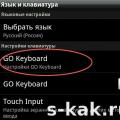 كيفية تعطيل التصحيح التلقائي على Android كيفية تمكين T9 على Android
كيفية تعطيل التصحيح التلقائي على Android كيفية تمكين T9 على Android أفضل البث المباشر على Twitch وYouTube
أفضل البث المباشر على Twitch وYouTube